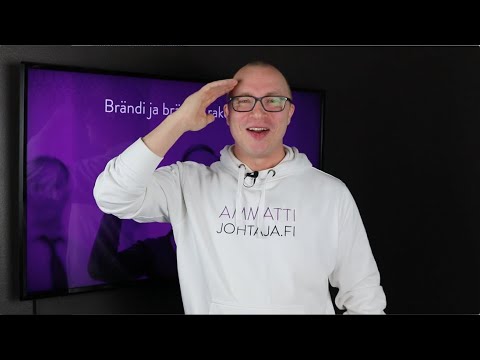Tämä wikiHow opettaa sinulle, miten voit rekisteröidä ilmaisen henkilökohtaisen tilin GitHubiin. Ilmainen GitHub -tilisi tarjoaa rajoittamattoman pääsyn julkisiin ja yksityisiin ohjelmistovarastoihin ja mahdollisuuden tehdä yhteistyötä jopa kolmen käyttäjän kanssa. Jos etsit kehittyneempää vaihtoehtoa, voit päivittää GitHub Pro -versioon, joka tarjoaa rajoittamattoman pääsyn kaikkiin arkistoihin, rajoittamattomiin yhteiskäyttäjiin, tilastoihin, wikeihin ja muihin.
Askeleet

Vaihe 1. Siirry verkkoselaimessa osoitteeseen
Voit liittyä mihin tahansa tietokoneen, puhelimen tai tabletin verkkoselaimeen.
Jotkut mainosten estäjät, mukaan lukien uBlock Origin, estävät GitHubin vahvistavan CAPTCHA -palapelin näkymisen. Saat parhaat tulokset poistamalla verkkoselaimesi mainosten esto käytöstä, kun rekisteröidyt GitHubiin

Vaihe 2. Anna henkilökohtaiset tietosi
Käyttäjätunnuksen luomisen ja sähköpostiosoitteen syöttämisen lisäksi sinun on luotava myös salasana. Salasanasi on oltava vähintään 15 merkkiä pitkä tai vähintään 8 merkkiä ja vähintään yksi numero ja pieni kirjain.
Tutustu palveluehtoihin huolellisesti osoitteessa https://help.github.com/en/articles/github-terms-of-service ja tietosuojalausunto osoitteessa https://help.github.com/en/articles/github-privacy -lausunto ennen kuin jatkat. Jatkaminen seuraavan vaiheen ohi vahvistaa, että hyväksyt molemmat asiakirjat

Vaihe 3. Napsauta vihreää Luo tili -painiketta
Se on lomakkeen alapuolella.

Vaihe 4. Suorita CAPTCHA -palapeli
Ohjeet vaihtelevat palapelin mukaan, joten seuraa näytön ohjeita vahvistaaksesi, että olet ihminen.
Jos näet virheilmoituksen "Captcha -vastauksesi vahvistaminen ei onnistu", se johtuu siitä, että verkkoselaimesi mainosten estolaajennus esti CAPTCHA -palapelin näkymisen. Poista kaikki mainoksia estävät laajennukset käytöstä, päivitä sivu ja napsauta sitten TARKISTA käynnistääksesi CAPTCHA: n.

Vaihe 5. Napsauta haluamasi suunnitelman Valitse -painiketta
Kun olet valinnut suunnitelman, GitHub lähettää sähköpostiisi vahvistusviestin antamaasi osoitteeseen. Suunnitelman vaihtoehdot ovat:
-
Vapaa:
Rajoittamaton määrä julkisia ja yksityisiä arkistoja, jopa kolme yhteiskäyttäjää, ongelmien ja virheiden seuranta sekä projektinhallintatyökalut.
-
Pro:
Rajoittamaton pääsy kaikkiin arkistoihin, rajoittamaton yhteistyökumppani, ongelmien ja vikaseuranta sekä edistyneet oivaltamistyökalut.
-
Tiimi:
Kaikki edellä mainitut ominaisuudet sekä tiimin pääsynhallinta ja käyttäjien hallinta.
-
Yritys:
Kaikki tiimisuunnitelman ominaisuudet sekä itse- tai pilvipalvelu, ensisijainen tuki, kertakirjautumistuki ja paljon muuta.

Vaihe 6. Napsauta GitHub -viestin Vahvista sähköpostiosoite -painiketta
Tämä vahvistaa sähköpostiosoitteesi ja palauttaa sinut rekisteröitymisprosessiin.

Vaihe 7. Tarkista suunnitelmasi valinta ja napsauta Jatka
Voit myös valita, haluatko saada päivityksiä GitHubilta sähköpostitse, valitsemalla Lähetä minulle päivitykset -ruudun tai poistamalla sen valinnan.
Jos valitsit maksullisen suunnitelman, sinun on annettava maksutietosi pyydettäessä, ennen kuin voit jatkaa

Vaihe 8. Valitse asetukset ja napsauta Lähetä
GitHub näyttää nopean kyselyn, jonka avulla voit räätälöidä kokemuksesi vastaamaan etsimääsi. Kun olet tehnyt valintasi, sinut ohjataan näytölle, jonka avulla voit määrittää ensimmäisen arkiston.
Jos haluat päivittää Github-tilisi tulevaisuudessa, napsauta oikeassa yläkulmassa olevaa valikkoa ja valitse asetuksetja valitse Laskutus nähdäksesi vaihtoehtosi.
Vinkkejä
- Siirry Github-hallintapaneeliin napsauttamalla kissan kuvaketta sivun vasemmassa yläkulmassa.
- Voit muokata profiiliasi napsauttamalla sivun oikeassa yläkulmassa olevaa valikkoa ja valitsemalla Profiilisi.